立即下载
没有对应的手机版,本软件为电脑版,电脑版软件不支持手机安装
ipython是一款应用在python环境下的交互式计算系统,相比于默认的python shell,虽然和shell控制台操作界面有所相似,但是其内置了许多有用的功能和函数,不仅支持变量自动补全和自动缩进的强大功能,而且支持bash shell命令,极大的方便了使用者在利用Python进行科学计算和交互可视化操作的过程中进行程序的开发操作,同时也是一个交互式计算最佳的平台。
另外,为了解决大多数用户在安装上的难题,我们提供了安装教程,并附有详细的安装配置方法,还提供了两个主要的组件:一个强大的python交互式shell以及供Jupyter notebooks使用的一个Jupyter内核。有需要的用户可以在本站下载!注:下载包中有安装包以及软件使用说明,安装包在未使用时请不要轻易删除和更改文件类型。
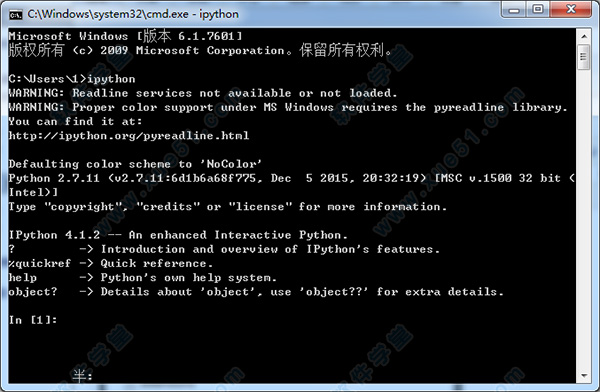

2、选择合适的软件安装类型并设置python的安装路径;

3、默认点击“下一步”执行软件的安装过程,等待软件安装完成后点击“完成”按钮结束安装;

1)直接在命令行中输入 easy_install pyzmq,如果你比较幸运安装成功则会省很多事;
2)不幸安装失败也没关系,自动安装不行我们还可以手动安装;
a、首先我们下载好与自己python版本匹配的pyzmq的安装包,找到所需文件,若你的python版本为3.4,系统为win7 64位则应该下载:pyzmq-16.0.2-cp34-cp34m-win_amd64.whl,将文件下载到Python软件的Scripts文件夹下,且重命名为:pyzmq-16.0.2-cp34-none-win_amd64.whl;
b、打开命令行并且切换到Scripts文件夹下,输入pip install pyzmq-16.0.2-cp34-none-win_amd64.whl等待安装完成;

2、安装jinja2和tornado安装方法与pyzmq相同;
3、测试,在命令行中输入ipython notebook若在浏览器中出现一个新的界面,那么恭喜你成功了;

1、首先在远程server上,安装此软件;
2、随便一个server上的位置,输入ipython,然后按照以下方法得到一个哈希的密码,保存起来;
from notebook.auth import passwd
passwd()
3、到目录~/.jupyter/下,创建默认的jupyter_notebook_config.py,如果没有默认创建,直接vim即可。然后在文件内输入,或者输入jupyter notebook --generate-config
c = get_config()
c.NotebookApp.ip='*'
c.NotebookApp.password = u'...' # 这里输入第二步生成的哈希密码
c.NotebookApp.open_browser = False
c.NotebookApp.port = 1224 # 猜猜为什么是这个号码 :)
4、远程的配置完成了,下面移到远程server要访问的文件夹,输入ipython notebook --no-browser --port=1224;
5、server端的系统以及启动,下面就是本地连接。输入ssh -N -f -L 127.0.0.1:1314:127.0.0.1:1224 user@address,这是说把本地的1314端口连接到server上1224的端口。
6、随便一个浏览器,地址栏localhost:1314,然后就会看到一个输入密码,然后大功告成。
7、还有一种更加直接的方法,在第3步之后,就已经启动了,那可以直接在浏览器打开address:1224的方法,一样的界面。

编辑模式Edit Mode

另外,为了解决大多数用户在安装上的难题,我们提供了安装教程,并附有详细的安装配置方法,还提供了两个主要的组件:一个强大的python交互式shell以及供Jupyter notebooks使用的一个Jupyter内核。有需要的用户可以在本站下载!注:下载包中有安装包以及软件使用说明,安装包在未使用时请不要轻易删除和更改文件类型。
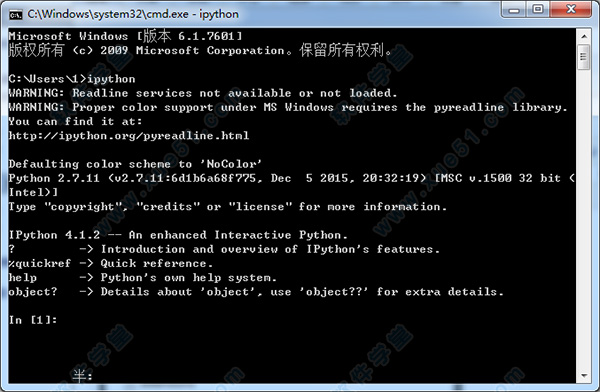
安装教程
1、在本站下载好压缩包,解压缩,双击运行此程序开始安装向导,默认点击“下一步”按钮进行安装;
2、选择合适的软件安装类型并设置python的安装路径;

3、默认点击“下一步”执行软件的安装过程,等待软件安装完成后点击“完成”按钮结束安装;

安装教程
1、安装pyzmq方法有两种:1)直接在命令行中输入 easy_install pyzmq,如果你比较幸运安装成功则会省很多事;
2)不幸安装失败也没关系,自动安装不行我们还可以手动安装;
a、首先我们下载好与自己python版本匹配的pyzmq的安装包,找到所需文件,若你的python版本为3.4,系统为win7 64位则应该下载:pyzmq-16.0.2-cp34-cp34m-win_amd64.whl,将文件下载到Python软件的Scripts文件夹下,且重命名为:pyzmq-16.0.2-cp34-none-win_amd64.whl;
b、打开命令行并且切换到Scripts文件夹下,输入pip install pyzmq-16.0.2-cp34-none-win_amd64.whl等待安装完成;

2、安装jinja2和tornado安装方法与pyzmq相同;
3、测试,在命令行中输入ipython notebook若在浏览器中出现一个新的界面,那么恭喜你成功了;

软件配置
Jupyter用于服务器的配置方法(Windows):1、首先在远程server上,安装此软件;
2、随便一个server上的位置,输入ipython,然后按照以下方法得到一个哈希的密码,保存起来;
from notebook.auth import passwd
passwd()
3、到目录~/.jupyter/下,创建默认的jupyter_notebook_config.py,如果没有默认创建,直接vim即可。然后在文件内输入,或者输入jupyter notebook --generate-config
c = get_config()
c.NotebookApp.ip='*'
c.NotebookApp.password = u'...' # 这里输入第二步生成的哈希密码
c.NotebookApp.open_browser = False
c.NotebookApp.port = 1224 # 猜猜为什么是这个号码 :)
4、远程的配置完成了,下面移到远程server要访问的文件夹,输入ipython notebook --no-browser --port=1224;
5、server端的系统以及启动,下面就是本地连接。输入ssh -N -f -L 127.0.0.1:1314:127.0.0.1:1224 user@address,这是说把本地的1314端口连接到server上1224的端口。
6、随便一个浏览器,地址栏localhost:1314,然后就会看到一个输入密码,然后大功告成。
7、还有一种更加直接的方法,在第3步之后,就已经启动了,那可以直接在浏览器打开address:1224的方法,一样的界面。
快捷键
ipython notebook 快捷键
编辑模式Edit Mode

展开全部内容














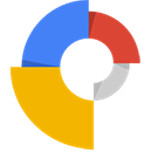
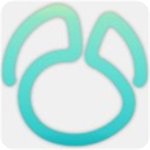



点击星星用来评分